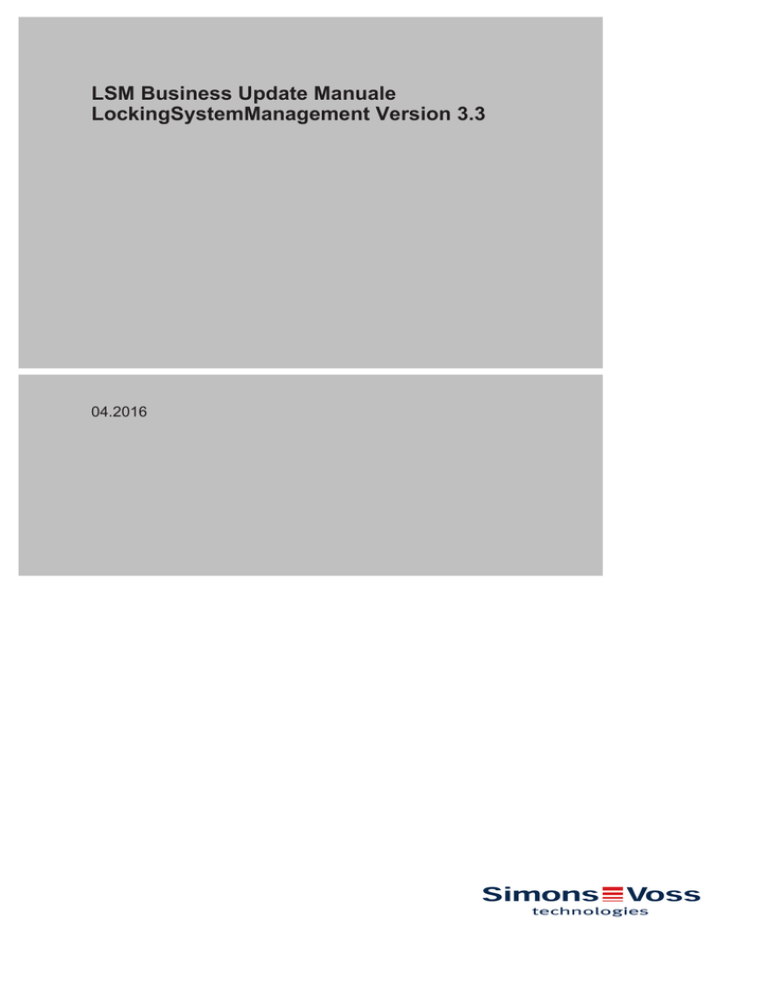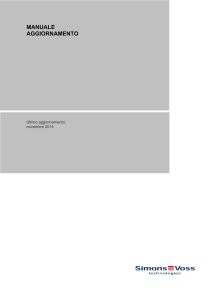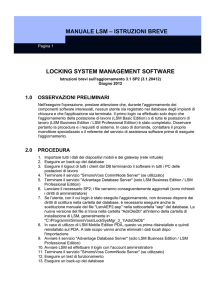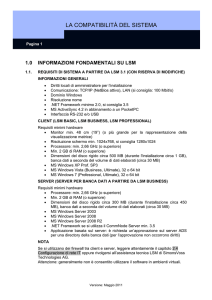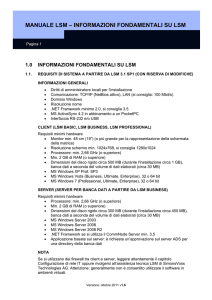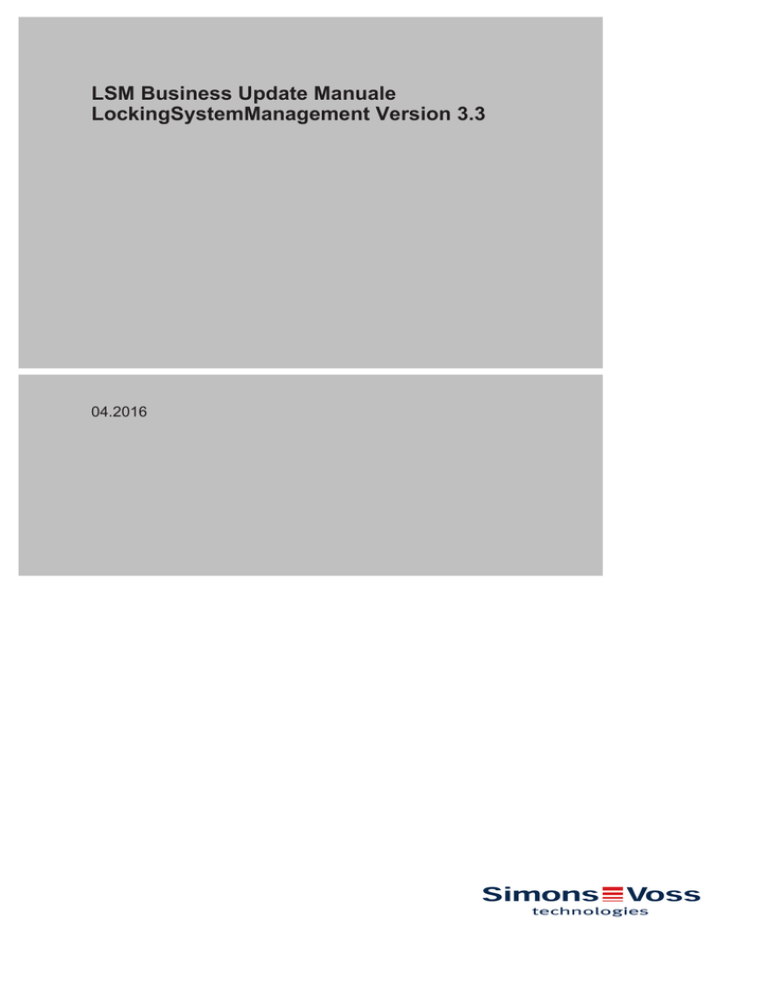
LSM Business Update Manuale
LockingSystemManagement Version 3.3
04.2016
SimonsVoss
2 / 19
LSM Business Update Manuale
LockingSystemManagement Version 3.3
1 Generalmente .................................................................................................................................. 3
1.1 Prefazione ................................................................................................................................. 3
1.2 Avvisi legali................................................................................................................................ 3
1.3 Avvisi di sicurezza ..................................................................................................................... 4
1.4 Requisiti minimi di sistema ........................................................................................................ 4
1.5 Informazioni sul manuale........................................................................................................... 6
2 Disinstallazione del software precedente..................................................................................... 7
3 L'installazione del server ADS ....................................................................................................... 8
3.1 Installazione del server ADS ..................................................................................................... 8
3.2 Configurazione del server ADS ................................................................................................. 8
3.3 Creazione di un backup........................................................................................................... 12
4 L'installazione di LSM 3.3 su un client........................................................................................ 13
4.1 Installazione di LSM Business................................................................................................. 13
4.2 Installazione dell'hotfix Crystal Reports ................................................................................... 13
4.3 Installazione dei driver dei dispositivi di programmazione....................................................... 13
5 Adattamento del database modello............................................................................................. 14
6 Registrazione di LSM.................................................................................................................... 15
7 Configurazioni avanzate LSM 3.3 ................................................................................................ 17
7.1 WaveNet tradizionale (senza WaveNetManager) ................................................................... 18
7.2 Utilizzo di WaveNetManager nel client .................................................................................... 18
7.3 Uso centralizzato di WaveNetManager sul server................................................................... 18
8 Conclusione................................................................................................................................... 19
1 | Generalmente
SimonsVoss
3 / 19
LSM Business Update Manuale
LockingSystemManagement Version 3.3
1 Generalmente
1.1 Prefazione
Il presente manuale descrive l'esecuzione di un aggiornamento da
una versione precedente alla nuova versione LSM 3.3. Il software
Locking System Management, in breve software LSM, è stato
sviluppato per gestire impianti di chiusura complessi dotati di
componenti SimonsVoss.
Ad integrazione del presente manuale sono disponibili altri
documenti:
– Manuale d'uso LSM
Manuale d'uso completo, che descrive tutte le funzioni del
software LSM.
– Smart User Guide
In questo manuale viene descritto dettagliatamente l'uso del
software LSM in modo esemplificativo. Disponibile a breve!
– Manuale WaveNet
Per Online e VN. Disponibile a breve; utilizzare nel frattempo la
documentazione WaveNet disponibile.
1.2 Avvisi legali
Si avvisa espressamente l'acquirente che l'uso di un sistema di
chiusura (ad es. con registrazione degli accessi e funzioni
DoorMonitoring) può essere soggetto a obblighi legali di
autorizzazione, in particolare in materia di tutela della privacy, e diritti
di compartecipazione dei dipendenti. La responsabilità dell'uso a
norma di legge del prodotto è dell'acquirente o cliente e dell'utente
finale.
L'uso non conforme agli accordi o inconsueto, che non corrisponda
cioè espressamente ad interventi di riparazione o modifiche
autorizzati da SimonsVoss Technologies GmbH o ad un'assistenza
non corretta, può causare malfunzionamenti ed è pertanto vietato.
Qualunque modifica non autorizzata da SimonsVoss Technologies
GmbH determina la perdita di qualunque richiesta di responsabilità e
garanzia, inclusi eventuali diritti di garanzia specificamente pattuiti.
1 | Generalmente
SimonsVoss
4 / 19
LSM Business Update Manuale
LockingSystemManagement Version 3.3
1.3 Avvisi di sicurezza
WARNUNG
VORSICHT
VORSICHT
NOTA
NOTA
NOTA
L'errato montaggio e/o l'errata programmazione dei componenti può
determinare l'impossibilità di transito attraverso una porta. SimonsVoss Technologies GmbH declina ogni responsabilità per le conseguenze di un'errata installazione, quali il mancato accesso a persone
ferite o in pericolo, danni materiali o altri tipi di danni.
Osservare tassativamente le avvertenze contenute nei manuali d'uso
dei singoli componenti SimonsVoss!
I prodotti/sistemi descritti nel presente manuale possono essere utilizzati solo da personale qualificato per il rispettivo compito. In virtù delle proprie conoscenze, il personale qualificato è in grado di riconoscere i rischi legati all'uso di tali prodotti/sistemi e a evitare i possibili pericoli.
La password dell'impianto di chiusura è la componente centrale del
concetto di sicurezza dell'intero impianto. Prestare la massima attenzione a conservare la password dell'impianto di chiusura in un luogo
sicuro dove tuttavia possa essere sempre accessibile. Oltre a causare notevoli danni al funzionamento dell'impianto di chiusura, la perdita
della password dell'impianto di chiusura può comportare anche aumentati rischi per la sicurezza.
SimonsVoss Technologies GmbH si riserva il diritto di apportare modifiche al prodotto senza preavviso. Per tale motivo, le descrizioni e le
raffigurazioni contenute nella presente documentazione possono differire dalle versioni aggiornate dei prodotti e del software. In caso di
dubbi sul contenuto fa fede generalmente la versione originale tedesca. Salvo errori e sviste ortografiche. Per maggiori informazioni sui
prodotti SimonsVoss, visitare la pagina Internet: www.simonsvoss.com
Lo smaltimento delle batterie deve avvenire in conformità alle norme
locali e nazionali specifiche!
1.4 Requisiti minimi di sistema
Affinché il software possa funzionare in modo stabile, vanno
soddisfatti i seguenti requisiti minimi di sistema:
– Sistema operativo: Windows 7, 8 o 10 Professional a 32 o 64 bit.
– Interfaccia: USB 2.0
1 | Generalmente
SimonsVoss
5 / 19
LSM Business Update Manuale
LockingSystemManagement Version 3.3
– Risoluzione minima dello schermo: 1024x768 pixel
– Processore: almeno 2,66 GHz (processore single core)
– Memoria di lavoro: almeno 2 GB
– Spazio in memoria: almeno 500 MB (durante l‘installazione circa 1
GB)
NOTA
L'installazione di tutte le versioni LSM presuppone che sia già stato
installato .NET Framework 3.5.!
LSM BUSINESS: Per l'installazione del server ADB ("Server
database") si consigliano i seguenti requisiti di sistema per il server:
– Sistema operativo: Windows Server 2003, 2008 o 2012
– Interfaccia: USB 2.0 ad es. per i componenti WaveNet
– Processore: almeno 2,66 GHz (processore single core)
– Memoria di lavoro: almeno 2 GB
– Spazio in memoria: almeno 350 MB (durante l‘installazione circa
500 MB)
NOTA
LSM BUSINESS: La directory del database dell'impianto di chiusura
sul server deve essere approvata nella rete.
Per un utilizzo agevole del software LSM si consiglia di utilizzare
sempre hardware potente ed aggiornato, con requisiti di sistema
superiori a quelli minimi. Affinché sia possibile mantenere sempre
una visione d'insieme, anche negli impianti di chiusura grandi dotati di
molti componenti, è consigliabile utilizzare un monitor ad alta
risoluzione ampio, con display a partire da 21 pollici.
LSM MOBILE:
Di norma LSM Mobile può essere utilizzato con tutti i PDA o i pocket
PC a partire da Windows Mobile 5.0 dotati di interfaccia Bluetooth.
Data l'ampia gamma di componenti installati (principalmente
componenti Bluetooth), è possibile fornire assistenza solo per i
seguenti modelli:
SOCKET MOBILE 650, PIDION BM-170, FUJITSU SIEMENS
POCKET LOOX C550, HP IPAQ 214, DELL PDA, ACER PDA.
In alternativa, LSM Mobile può essere utilizzato anche su un netbook,
un tablet o un notebook a partire da Windows 7. LSM Mobile non è
compatibile con le versioni di Windows RT! Per poter collegare un
dispositivo di programmazione, il sistema informatico mobile utilizzato
deve disporre di un'interfaccia USB libera.
1 | Generalmente
SimonsVoss
6 / 19
LSM Business Update Manuale
LockingSystemManagement Version 3.3
NOTA
Controllare nelle Release Notes del software LSM quale versione di
LSM Mobile utilizzare.
1.5 Informazioni sul manuale
Il presente manuale descrive l'aggiornamento di un software LSM
esistente (a partire dalla versione 3.X BUSINESS o
PROFESSIONAL). L'utente sarà pertanto in grado di programmare i
componenti di chiusura SimonsVoss e gestire l'impianto di chiusura.
NOTA
Il presente manuale non tratta il montaggio dei singoli componenti di
chiusura SimonsVoss. A tale scopo, osservare tassativamente le guide brevi e i manuali dei vari componenti!
SimonsVoss
2 | Disinstallazione del software precedente
7 / 19
LSM Business Update Manuale
LockingSystemManagement Version 3.3
2 Disinstallazione del software precedente
1. Eseguire il login al software LSM e controllare se è richiesta la
programmazione per le chiusure e i transponder (documentare
eventualmente l'esito della verifica).
2. Se presente: controllare anche l'accessibilità dei componenti
WaveNet.
3. Se del caso, importare i dati mancanti da LSM Mobile.
4. Se presente: importare i dati dalla rete virtuale.
5. All'occorrenza, passare al nuovo server.
6. Copiare i dati di installazione di LSM 3.3 sul server e abilitare
quest'ultimo anche per l'installazione client.
7. Interrompere i servizi SimonsVoss CommNodeServer e
Advantage Database Server.
8. Creare una copia di backup del database precedente e salvare i
dati.
9. Copiare il database salvato nella directory (<Unità>:
\SimonsVoss\sv_db).
10. Creare un'abilitazione nascosta nella directory (<Unità>:
\SimonsVoss\sv_db$) con accesso in lettura.
11. Se necessario: rimuovere tutti i file *.adi e *.ai dalla cartella
(<Unità>:\SimonsVoss\sv_db), ad es. in caso di modifica della
lingua del software.
12. Disinstallare Advantage Database Server 10 - ad es. tramite il
pannello di controllo Windows.
13. Deregistrare la precedente versione di CommNodeServer
mediante il file uninstall_CommNodeSvr.bat presente nella
directory di installazione di CommNodeServer.
14. Disinstallare la precedente versione di CommNodeServer - ad
es. tramite il pannello di controllo Windows.
15. Disinstallare la precedente versione di LSM Software 3.x - ad es.
tramite il pannello di controllo Windows.
3 | L'installazione del server ADS
SimonsVoss
8 / 19
LSM Business Update Manuale
LockingSystemManagement Version 3.3
3 L'installazione del server ADS
3.1 Installazione del server ADS
Installare il server ADS sul server:
1. Lanciare il file di installazione in qualità di amministratore.
2. Seguire le istruzioni per l'installazione.
ð Accettare le condizioni di licenza per eseguire l'installazione.
ð Per registrare correttamente il server ADS, inserire, quando
richiesto, i codici necessari.
3.2 Configurazione del server ADS
Configurare il server ADS con l'Advantage Configuration Utility:
1. Avviare l'Advantage Configuration Utility, ad es. tramite Start/
Programmi/Advantage Database Server/Advantage
Configuration Utility. (La Configuration Utility potrebbe essere
già avviata)
2. Selezionare la scheda "Configuration Utility".
3. Modificare le seguenti proprietà della scheda "Database
Settings" e salvarle con il pulsante "Apply":
ð
3 | L'installazione del server ADS
SimonsVoss
9 / 19
LSM Business Update Manuale
LockingSystemManagement Version 3.3
4. Modificare le seguenti proprietà della scheda "File Locations" e
salvarle con il pulsante "Apply":
ð
ð Fare attenzione che l'unità (qui C:) può essere diversa da
quella del server!
5. Modificare le seguenti proprietà della scheda "Communications"
e salvarle con il pulsante "Apply":
3 | L'installazione del server ADS
SimonsVoss
10 / 19
LSM Business Update Manuale
LockingSystemManagement Version 3.3
ð
6. Modificare le seguenti proprietà nella scheda "Misc. Settings" e
salvarle con il pulsante "Apply":
3 | L'installazione del server ADS
SimonsVoss
11 / 19
LSM Business Update Manuale
LockingSystemManagement Version 3.3
ð
7. Modificare le impostazioni lingua della scheda "Language"
secondo le necessità e salvarle con il pulsante "Apply":
ð
3 | L'installazione del server ADS
SimonsVoss
12 / 19
LSM Business Update Manuale
LockingSystemManagement Version 3.3
3.3 Creazione di un backup
Creare o modificare il file di backup per salvare automaticamente
anche il nuovo database:
net stop SVCommNodeSvr /y
rmdir /s /q C:\SimonsVoss\sv_backup\
net stop Advantage /y
md C:\SimonsVoss\sv_backup\
xcopy C:\SimonsVoss\sv_db\*.* C:\SimonsVoss
\sv_backup\ /s /c /e
net start Advantage /y
net start SVCommNodeSvr /y
SimonsVoss
4 | L'installazione di LSM 3.3 su un client
13 / 19
LSM Business Update Manuale
LockingSystemManagement Version 3.3
4 L'installazione di LSM 3.3 su un client
4.1 Installazione di LSM Business
LSM Business viene installato sui computer client desiderati.
Quest'ultimi accedono nella rete al server ADS che gestisce i piani di
chiusura.
1. Lanciare il file di installazione in qualità di amministratore.
2. Seguire le istruzioni per l'installazione.
ð Accettare le condizioni di licenza per eseguire l'installazione.
3. Avviare LSM Business (icona sul desktop o da Start/Programmi/
SimonsVoss/LSM BUSINESS)
4.2 Installazione dell'hotfix Crystal Reports
Crystal Reports viene utilizzato in background come strumento di
reporting. Il tool si installa automaticamente nel corso
dell'installazione di LSM Business. Per il corretto funzionamento, è
necessario installare l'ultima versione dell'hotfix.
1. Lanciare l'hotfix con formato .exe.
2. Seguire le istruzioni per l'installazione.
ð Accettare le condizioni di licenza per eseguire l'installazione.
4.3 Installazione dei driver dei dispositivi di programmazione
Installare i driver dei dispositivi di programmazione. Tutti i dispositivi
di programmazione richiedono un proprio driver. I rispettivi driver
sono reperibili nel CD del dispositivo di programmazione o nel
download center alla pagina www.simons-voss.com.
1. Aprire il file di installazione del driver desiderato.
2. Seguire le istruzioni per l'installazione.
ð Accettare le condizioni di licenza per eseguire l'installazione.
I dispositivi di programmazione possono essere collegati al computer
direttamente tramite l'interfaccia USB.
NOTA
Osservare obbligatoriamente la documentazione acclusa al dispositivo di programmazione!
5 | Adattamento del database modello
SimonsVoss
14 / 19
LSM Business Update Manuale
LockingSystemManagement Version 3.3
5 Adattamento del database modello
1. Copiare ed estrarre il file LsmAep2.aep dal database modello
(percorso di installazione standard di LSM nella cartella…\db
\lsmdb\aep\ nella directory del database <Unità>:\SimonsVoss
\sv_db\lsmdb\aep)
2. Avviare LSM ed eventualmente modificare la sorgente del
database impostando il file lsmdb.add (ad es. \\<Nome
server>:6262\sv_db$\lsmdb\lsmdb.add).
3. Accedere al database con i consueti dati di accesso.
6 | Registrazione di LSM
SimonsVoss
15 / 19
LSM Business Update Manuale
LockingSystemManagement Version 3.3
6 Registrazione di LSM
LSM BASIC offre funzioni di base di programmazione e gestione
dell'impianto di chiusura senza necessità di registrare moduli
aggiuntivi. Per altri moduli supplementari di LSM BASIC o l'uso di
LSM BUSINESS o LSM PROFESSIONAL è necessario registrare i
moduli supplementari.
Per attivare il software (o i singoli componenti):
1. Aprire la finestra "Modifica registrazione".
ð Nell'installazione di LSM BUSINESS o LSM PROFESSIONAL,
la finestra viene mostrata automaticamente durante la
creazione del primo collegamento del client al database.
ð In tutte le versioni di LSM, la finestra può essere aperta anche
tramite la barra menu Help/Registrazione facendo clic sul
pulsante "Modifica".
ð
2. Riempire correttamente tutti i campi (ditta, indirizzo, città ecc.).
3. Confermare i dati immessi facendo doppio clic sul pulsante
"Applica".
4. Selezionare la propria versione LSM dal menu a tendina.
5. Di norma, la casella delle opzioni di visualizzazione è impostata
su "Disponibilità". Tutti i moduli selezionati sono già attivati.
Selezionare gli altri moduli aggiuntivi acquistati.
ð Facendo clic su un modulo qualsiasi, a destra, accanto
all'elenco, viene visualizzata la descrizione del modulo.
6. Generare un file .rgo facendo clic sul pulsante "Crea richiesta di
licenza".
6 | Registrazione di LSM
SimonsVoss
16 / 19
LSM Business Update Manuale
LockingSystemManagement Version 3.3
7. Inviare il file .rgo a SimonsVoss Technologie GmbH via e-mail
([email protected]).
ð Una procedura guidata genererà automaticamente un'e-mail
che potrà essere inviata direttamente. Il proprio computer
dovrà essere dotato di un client di posta elettronica, come ad
es. Outlook, ed essere connesso a Internet.
ð Accertarsi che il file .rgo sia allegato all'e-mail! Il file .rgo può
essere inviato a SimonsVoss anche da altri computer.
ð Non apportare più modifiche ai moduli finché il file .lic per il
file .rgo già inviato non sarà stato letto!
8. Si riceverà un file .lic che può essere letto premendo il pulsante
"Leggi file di licenza".
ð Nel file .lic sono contenute tutte le informazioni per
l'attivazione.
ð Dopo la corretta lettura del file .lic, i moduli sono stati attivati.
NOTA
Si possono abilitare solo i moduli già acquistati.
7 | Configurazioni avanzate LSM 3.3
SimonsVoss
17 / 19
LSM Business Update Manuale
LockingSystemManagement Version 3.3
7 Configurazioni avanzate LSM 3.3
1. All'occorrenza: adattare le regole firewall locali in client e server.
2. All'occorrenza: adattare i report (dati indirizzo, loghi, testi
aggiuntivi ecc.).
3. All'occorrenza: creare/modificare gli account utenti per LSM.
4. All'occorrenza: installare gli altri client.
5. Ritornare al server (su cui è stato installato ADS).
Installare e inizializzare
CommNode-Server
1. Installare il SimonsVoss CommNodeServer
(commnode_setup_3_(x).exe).
2. Registrare il servizio CommNodeServer (C:\Program Files
(x86)\SimonsVoss
\CommNodeSvr_3_3\install_CommNodeSvr.bat eseguire con
diritti di amministratore!)
3. Se sul server non è stata installata alcuna GUI LSM, installare
ora il driver OLEDB (oledb.exe). Impostare la lingua italiana
(come nell'installazione di ADS-Server).
4. Avviare LSM ed effettuare il login.
5. Passare alla voce di menu Rete\Nodi di comunicazione e
configurare/modificare eventualmente il nome e il nome PC del
CommNodeServer.
ð
6. All'occorrenza: configurare il Task Manager e immettere qui il
CommNodeServer
ð
7. Se presente e se non ancora eseguito nelle versioni precedenti:
spostare il router WaveNet esistente dai collegamenti locali al
CommNodeServer presente.
ð
8. Creare i file di configurazione nel nodo di comunicazione
ð
9. Copiare i 3 file creati sul server nella directory di installazione del
CommNodeServer (C:\Program Files (x86)\SimonsVoss
\CommNodeSvr_3_3\)
7 | Configurazioni avanzate LSM 3.3
SimonsVoss
18 / 19
LSM Business Update Manuale
LockingSystemManagement Version 3.3
10. Quindi avviare manualmente il servizio CommNodeServer (alla
voce Servizi del sistema operativo Windows).
11. Controllare il collegamento selezionando Ping nel nodo di
comunicazione.
ð
ð I futuri componenti WaveNet andranno assegnati tutti al nodo
di comunicazione e non ai collegamenti locali.
7.1 WaveNet tradizionale (senza WaveNetManager)
1. All'occorrenza: implementare i componenti WaveNet
2. Testare il collegamento ai componenti WaveNet
7.2 Utilizzo di WaveNetManager nel client
1. Salvare localmente la versione attuale di WaveNetManager sul
client
2. Nel gruppo utenti Windows UTENTI assegnare diritti di scrittura
alla cartella con i dati di WaveNetManager.
3. Avviare WaveNetManager da LSM alla voce Rete
\WaveNetManager.
4. All'avvio, inserire il percorso locale del client per i file
WaveNetManager.exe e wntop.csv.
5. Inserire eventualmente la password di WaveNetManager.
6. All'occorrenza: configurare i componenti WaveNet.
7. Testare i componenti WaveNet.
7.3 Uso centralizzato di WaveNetManager sul server
1. Salvare centralmente la versione attuale di WaveNetManager
sul server in <Unità:>\SimonsVoss\sv_wavenet)
2. Nel gruppo utenti Windows UTENTI assegnare diritti di scrittura
alla cartella.
3. Creare un'abilitazione alla cartella di WaveNetManager.
4. Avviare WaveNetManager da LSM alla voce Rete
\WaveNetManager.
5. All'avvio, inserire il percorso UNC del server per i file
WaveNetManager.exe e wntop.csv.
6. Inserire eventualmente la password di WaveNetManager.
7. All'occorrenza: configurare i componenti WaveNet.
8. Testare i componenti WaveNet.
8 | Conclusione
SimonsVoss
19 / 19
LSM Business Update Manuale
LockingSystemManagement Version 3.3
8 Conclusione
Nell'utilità di pianificazione Windows, creare un task per la creazione
automatica di una copia di sicurezza della directory del database
mediante il file di backup creato (Creazione di un backup [} 12]) e
quindi effettuare un test.